前面已经介绍过了 .Net Core 程序发布到 Docker 容器的内容。但是每次通过 SSH 链接到服务器敲命令,运行脚本也是挺麻烦的一件事。程序员是最懒的,能让电脑解决的问题绝不手动解决,如果当我们push一次代码后自动build代码,自动跑单元测试,如果测试通过,自动发布程序,如果失败就发邮件通知管理员,这样的话该多美好。为了达成这个目标于是持续集成(CI)持续交付/部署(CD)就被发明出来了。CICD领域有个大名鼎鼎的工具:Jenkins,但是这次不使用它。如果你使用阿里云的话,阿里云已经提供了类似的功能,可以免去自己搭建Jenkins服务,以及Docker镜像私仓的过程,而且目前它们是免费的。
阿里云Codepipeline服务,是一套类似Jenkins的服务(其实我觉得它的核心引擎就是来自Jenkins)。
阿里云容器镜像服务,是一个镜像仓库,可以是公开的,也可以是私有的。
持续集成CI
持续集成指的是,频繁地(一天多次)将代码集成到主干。
它的好处主要有两个。
(1)快速发现错误。每完成一点更新,就集成到主干,可以快速发现错误,定位错误也比较容易。
(2)防止分支大幅偏离主干。如果不是经常集成,主干又在不断更新,会导致以后集成的难度变大,甚至难以集成。持续集成的目的,就是让产品可以快速迭代,同时还能保持高质量。它的核心措施是,代码集成到主干之前,必须通过自动化测试。只要有一个测试用例失败,就不能集成。
Martin Fowler说过,"持续集成并不能消除Bug,而是让它们非常容易发现和改正。"
摘自阮一峰大神的blog
下面就演示一下如何通过阿里云Codepipeline跟容器镜像服务来实现 .Net Core 程序的CICD。
持续集成
流程

代码push后Gitee通过webhook功能触发Codepipeline构建,构建成功后自动推送镜像到容器镜像服务
新建一个 .Net Core MVC 的程序

新建一个 .net core mvc 程序名叫CoreCICDTest
public class Program
{
public static void Main(string[] args)
{
CreateWebHostBuilder(args).Build().Run();
}
public static IWebHostBuilder CreateWebHostBuilder(string[] args) =>
WebHost.CreateDefaultBuilder(args)
.UseStartup<Startup>()
.UseKestrel(options =>
{
options.Listen(IPAddress.Any, 5000);
});
}修改Program的main方法,使Kestrel监听5000端口
@{
ViewData["Title"] = "Home Page";
}
<h3>
.NET CORE CICD TEST -- V 1.0
</h3>修改Home/index视图
运行一下看看效果,网站正常显示 .NET CORE CICD TEST -- V 1.0
新建一个 MSTest 项目

在CoreCICDTest的解决方案下新建一个 MSTest 项目用来写单元测试,名叫CoreCICDTest.Tests
[TestClass]
public class UnitTest1
{
[TestMethod]
public void TestMethod1()
{
string str = "00";
Assert.AreEqual(str, "00");
}
}修改UnitTest1文件中的TestMethod1方法,使其成为一个合法的TestMethod
运行一下单元测试,全部通过
添加Dockerfile文件
FROM microsoft/dotnet:latest AS build
WORKDIR /app
COPY /. /app
RUN dotnet restore
WORKDIR /app/CoreCICDTest.Tests
RUN dotnet test CoreCICDTest.Tests.csproj
WORKDIR /app/CoreCICDTest
RUN dotnet publish -o ./out -c Release
EXPOSE 5000
ENTRYPOINT ["dotnet", "out/CoreCICDTest.dll"]
Dockerfile注意文件名没有任何后缀,Dockerfile用来在Docker容器内自动test、build我们的代码
在Gitee上新建一个项目,并把CoreCICDTest解决方案推送上去
使用Gitee的免费Git服务,新建一个项目名叫CoreCICDTest,使用Git Push命令把本地代码推送上去。
在阿里云容器镜像服务上新建项目并进行配置


点击“创建镜像仓库”按钮,弹出创建界面。填写命名空间kklldog,仓库名称cicd_test

点击下一步,代码源选择“本地仓库”,点击“创建镜像仓库”完成仓库的创建
在阿里云Codepipeline上新建项目并进行配置
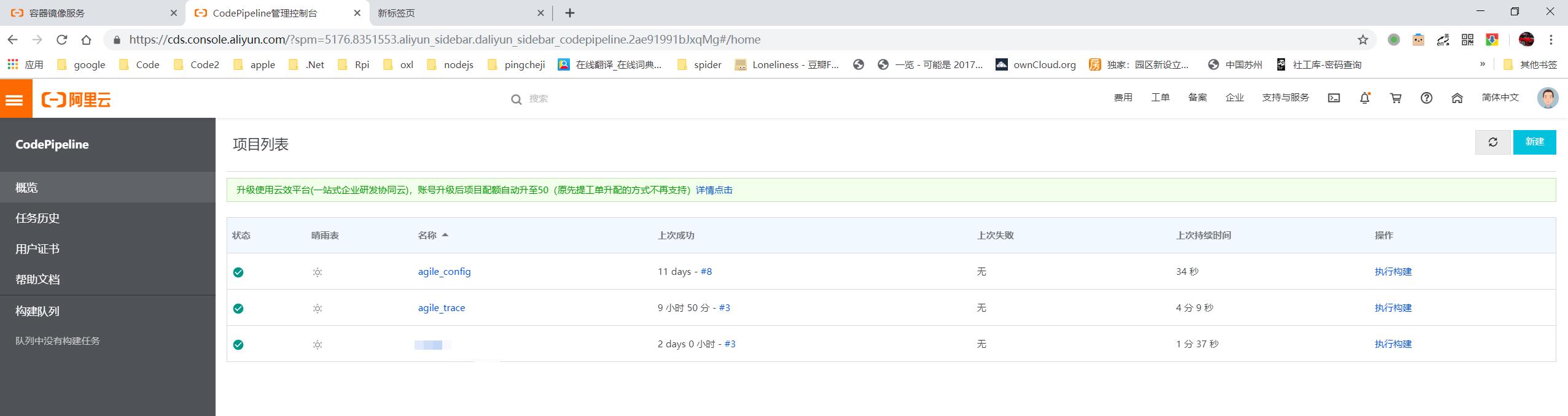
点击“新建”按钮跳转至新建项目页面。这个界面跟Jenkins简直就是一模一样

项目名称填写cicd_test,这里没有.net相关的模板,囧!项目类型选择"构建一个自由风格的软件"就可以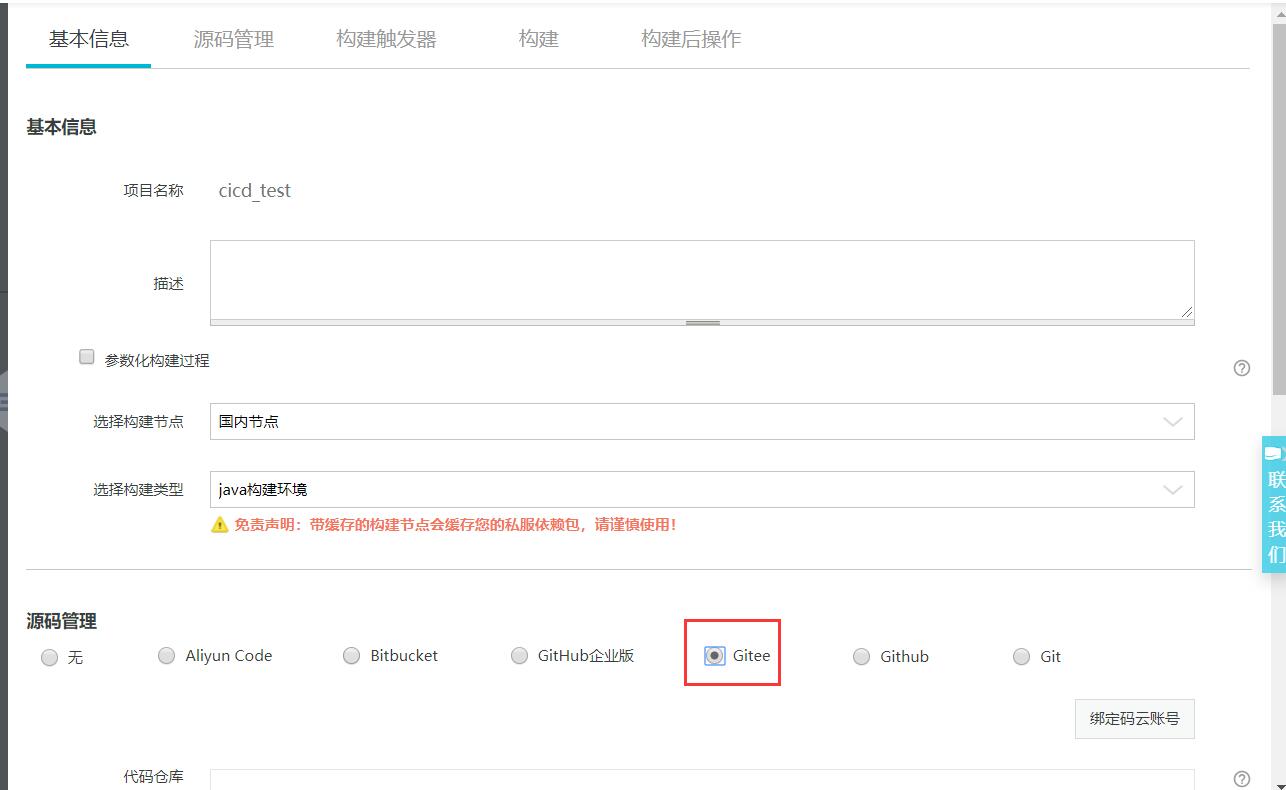
点击下一步,填写项目基本信息,源码选择Gitee。构建类型默认是java,无所谓不用过它
点击“绑定云码账号”跳转至云码授权页面进行授权,以便阿里云可以拉取云码上的代码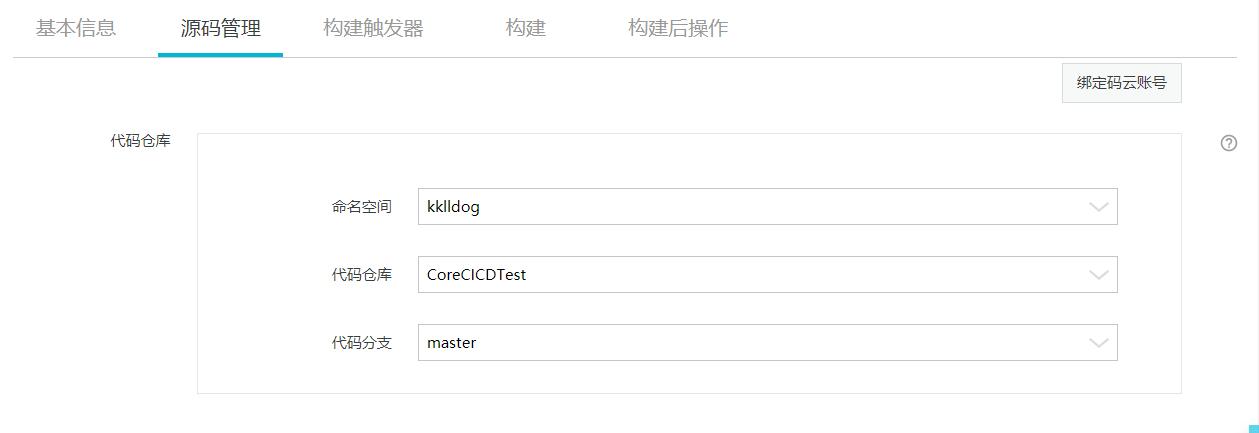
进行授权后,源码管理界面就可以选择到Gitee上的项目,填写相应的分支
点击“增加构建步骤”,选择“镜像构建与发布”
在“镜像构建与发布”界面填写刚才创建的仓库信息
镜像仓库名格式为namespace/镜像仓库名。如果registry为Docker hub,拉取镜像命令为docker pull docker,则本配置项填写docker;如果 registry为阿里云Docker镜像仓库,拉取镜像命令为docker pull registry.cn-hangzhou.aliyuncs.com/acs-sample/wordpress, 则本配置项填写acs-sample/wordpress。 Registry地址 用来配置docker registry地址,如果为空,默认使用Docker hub registry (https://index.docker.io/v1/);如果使用阿里云registry, 请填写https://registry.cn-beijing.aliyuncs.com/v2/,其中地域(cn-beijing)根据用户实际的镜像仓库地域来修改。
Registry证书 用来添加授权信息,请添加Registry授权类型的证书。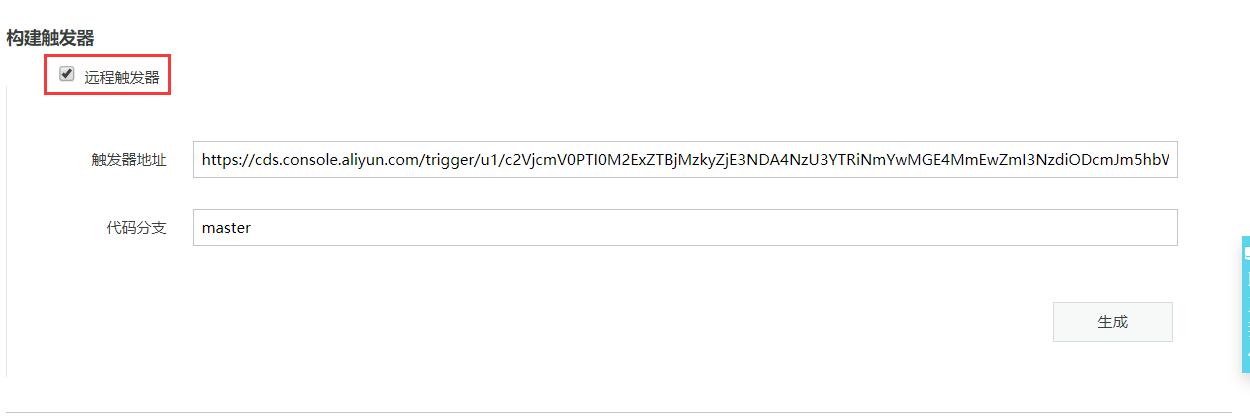
勾选“远程触发器”,先填写分支master,然后点击“生成”会生成触发器地址,这里好像有点小bug,有的时候这个地址不起效,如果不起效,多生成几次试试
在“构建后操作”界面填写邮件地址,用来接收邮件通知。勾选“每次不稳定的构建都发送邮件通知”
在Gitee的CoreCICDTest项目上配置WebHook

点击“管理>WebHook”菜单,进行WebHook的配置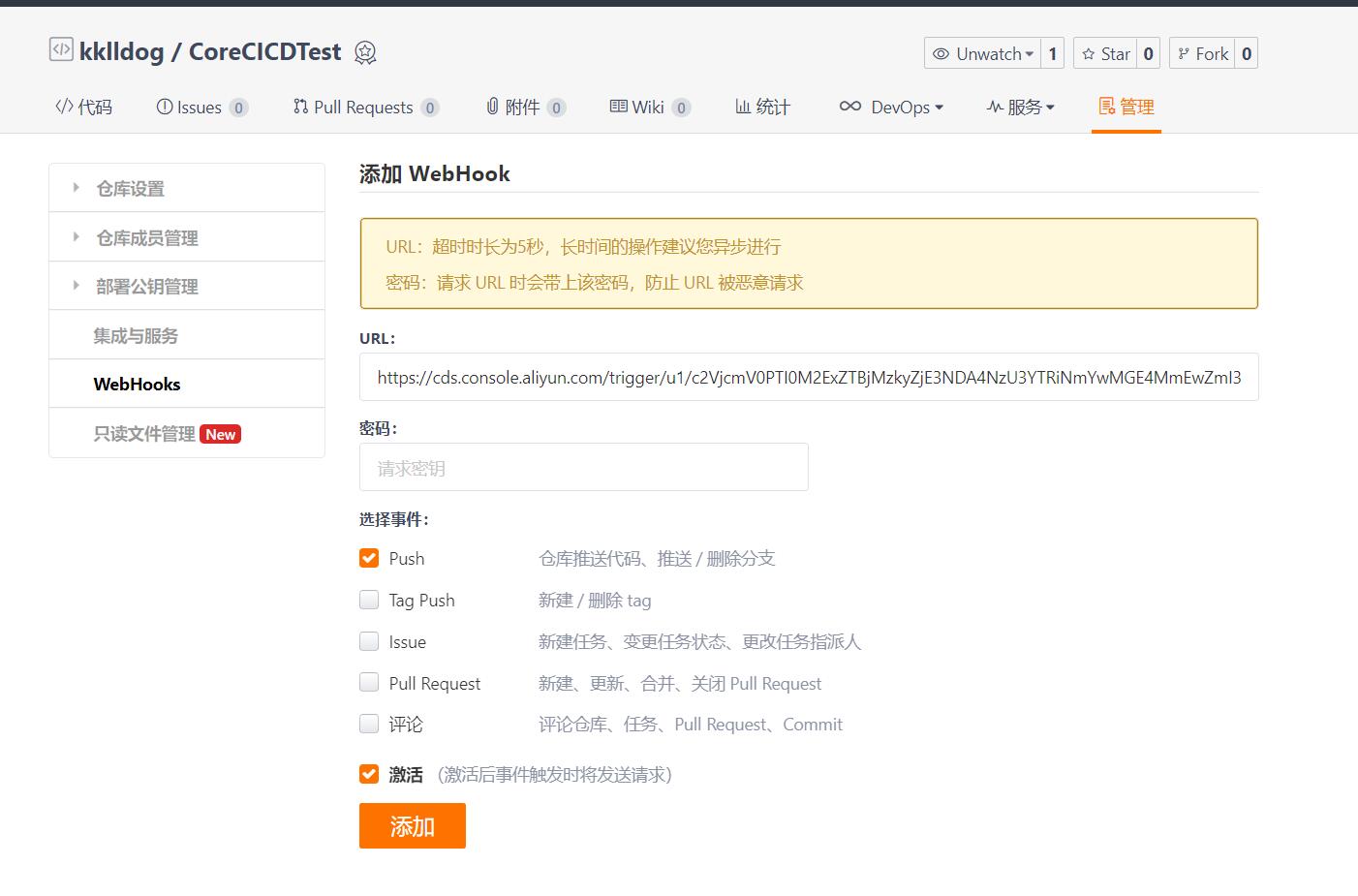
WebHook的Url填写刚才Codepipeline里的“远程触发器”里生成的url地址;密码不填;勾选Push事件,勾选“激活”;点击“添加”按钮完成Webhook的配置。这样当我们push代码的时候,Gitee会自动给配置的url发送一次post请求,里面携带了详细的项目信息,提交信息等数据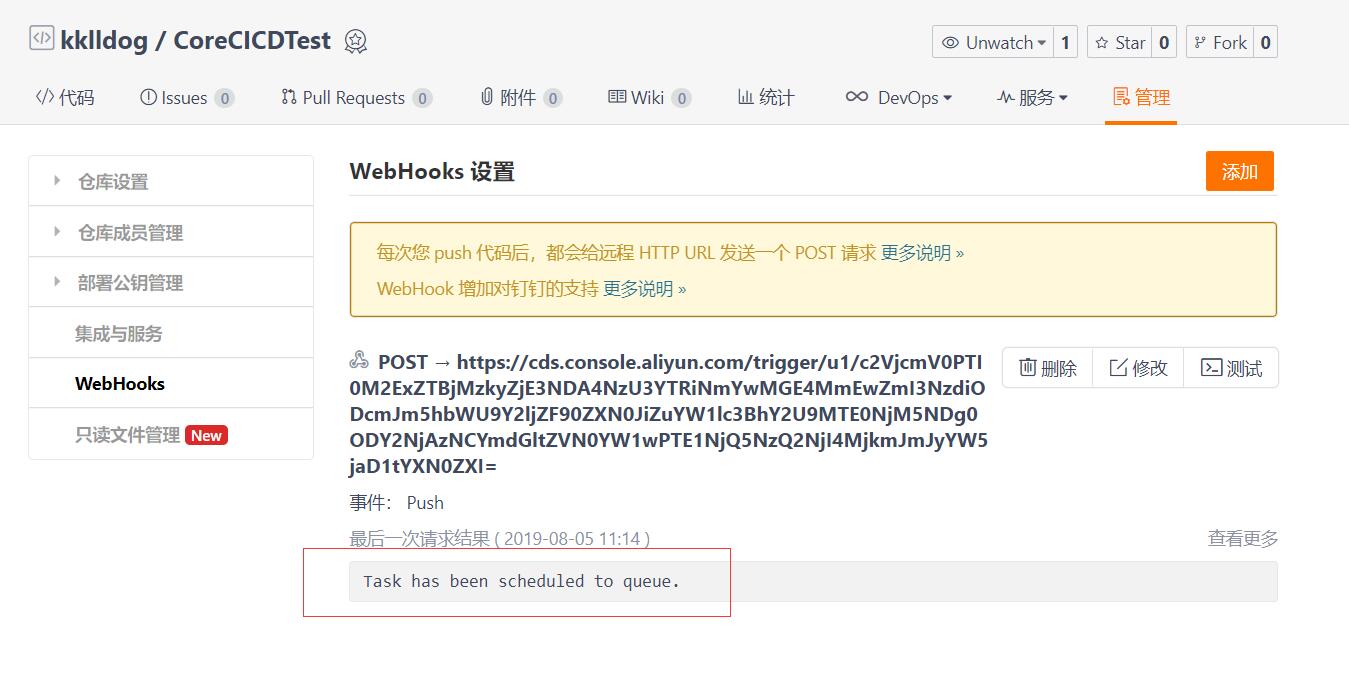
当点击“添加”按钮后Gitee会立马往webHook配置的url地址Post一次请求,如果Codepipeline做出“Task has been scheduled to queue”的响应则说明Codepipeline开始进行自动构建了

返回Codepipeline项目列表,可以看到cicd_test项目已经构建成功了
这个时候构建的镜像也应该被推送到了容器镜像服务的cicd_test仓库里。
编写shell脚本运行容器
sudo vim publish_cicd_test.sh
输入以下内容
#!/bin/bash
sudo docker stop cicd_test
sudo docker rm cicd_test
sudo docker rmi registry-vpc.cn-shanghai.aliyuncs.com/kklldog/cicd_test
sudo docker login --username=xxx --password=xxx registry-vpc.cn-shanghai.aliyuncs.com
sudo docker pull registry-vpc.cn-shanghai.aliyuncs.com/kklldog/cicd_test:latest
sudo docker run --name cicd_test -d -p 7000:5000 -v /etc/localtime:/etc/localtime registry-vpc.cn-shanghai.aliyuncs.com/kklldog/cicd_test:latest新建一个shell脚本命名为publish_cicd_test.sh;使用docker pull从仓库中拉取最近的镜像;使用docker run运行容器
sudo /bin/bash publish_cicd_test.sh
运行一下shell脚本
sudo docker ps -a
使用docker ps命令查看一下容器的运行状态,可以看到cicd_test容器已经运行成功了
使用浏览器访问一下对应的端口,网站已经正常运行了
Push代码触发构建
刚才的构建是我们配置Webhook的时候Gitee默认发送的一次请求,正常应该是用户使用git push命令后Gitee会发送一次请求,让我们模拟一下。
修改home/index页面,把V1.0改成V2.0
提交成功之后查看Codepipeline项目列表,等待项目构建成功之后,我们再次运行一下publis_cicd_test.sh脚本,成功之后再次使用浏览器访问一下对应的端口看看home/index是否已经变为了V2.0
可以看到home/index已经变成V2.0了,说明我们的持续集成流程跑通了
持续交付/部署
我们上面演示的过程离一开始说的push一下代码就自动构建自动发布程序就差一点点了,太晚了下次再说吧。






















 被折叠的 条评论
为什么被折叠?
被折叠的 条评论
为什么被折叠?








